12 petua kendur terbaik untuk menjadi lebih produktif pada tahun 2021
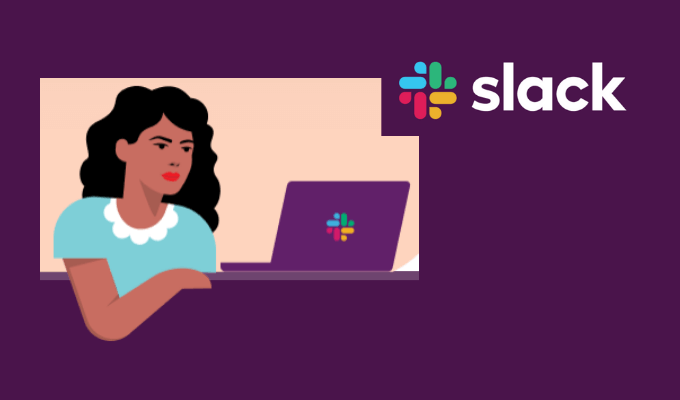
- 4056
- 250
- Chris Little I
Di tempat kerja, anda mungkin berurusan dengan satu juta tugas yang berbeza setiap hari. Menjaga semuanya di kepala anda boleh menjadi sukar. Terdapat banyak aplikasi produktiviti yang dapat membantu anda mengingati perkara dan menguruskan tugas anda untuk anda.
Tidak mahu mencari dan memasang perisian tambahan? Tidak menjadi masalah. Slack mempunyai beberapa ciri produktiviti. Berikut adalah petua dan tip kendur teratas yang dapat membantu anda menjadi lebih produktif tahun ini.
Isi kandungan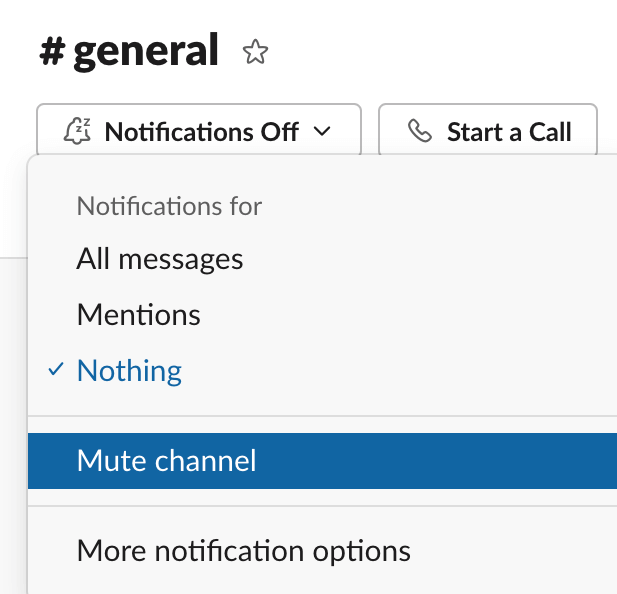
Semua saluran yang diredam kelihatan kelabu di bahagian bawah senarai saluran anda.
2. Sediakan peringatan di Slack
Anda boleh menggunakan Slack untuk menyediakan peringatan pintar untuk diri sendiri atau rakan sekerja anda untuk memastikan anda tidak terlepas tarikh akhir projek.
Untuk menetapkan peringatan untuk diri sendiri, buka tetingkap mesej di Slack dan taipkan /ingatkan saya diikuti dengan teks dan masa peringatan. Sebagai contoh, /Ingatkan saya untuk menghantar e -mel pada pukul 2 petang.
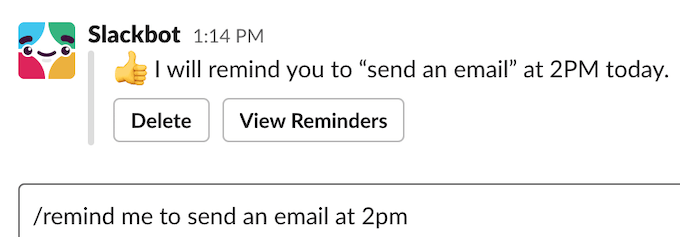
Anda juga boleh membuat peringatan untuk rakan sekerja anda. Untuk melakukan itu, buka tetingkap mesej di Slack dan taipkan /mengingatkan @SomeOne diikuti dengan teks dan masa peringatan. Sebagai contoh, /Ingatkan @anya untuk menghantar e -mel pada pukul 2 petang.
Untuk membuat peringatan untuk keseluruhan saluran, buka saluran ini di Slack dan taip ke dalam tetingkap mesej /ingatkan #NameOfChannel diikuti oleh teks dan masa peringatan. Sebagai contoh, /Ingatkan #General untuk menghantar e -mel pada pukul 2 petang.
3. Layari semua mesej yang belum dibaca
Untuk akses cepat ke semua mesej yang belum dibaca, anda boleh menggunakan semua ciri yang belum dibaca di Slack.
Untuk menetapkannya, buka kendur dan pilih Lebih di menu bar sisi di sebelah kiri. Kemudian pilih Semua belum dibaca. Sebagai alternatif, anda boleh menggunakan pintasan papan kekunci Ctrl + Shift + A (untuk tingkap) atau Cmd + Shift + A untuk melihat semua mesej yang belum dibaca.
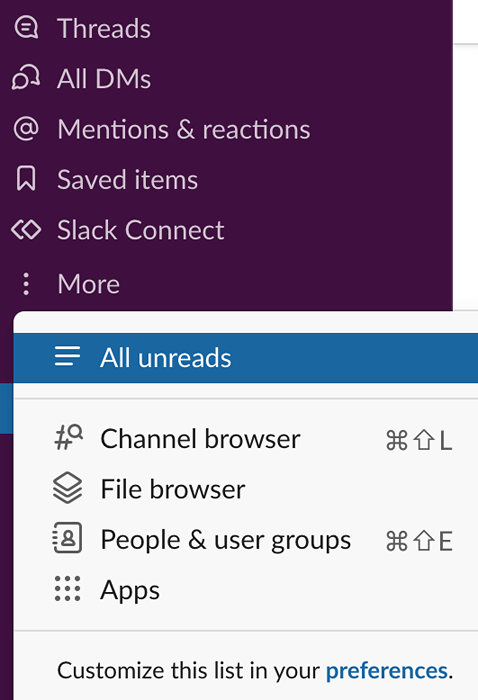
4. Sediakan tindak balas slackbot automatik
Sekiranya anda sering mendapati diri anda menjawab atau mengemukakan soalan yang sama berulang kali di Slack, anda boleh menjimatkan diri sendiri dengan menubuhkan respons slackbot automatik.
SlackBot adalah bot terbina dalam yang dapat memberikan respons automatik untuk anda apabila ia menunjukkan penggunaan perkataan atau frasa pencetus dalam mesej atau saluran.
Untuk menyediakan respons slackbot tersuai, pilih nama ruang kerja anda di sudut kiri atas skrin, dan ikuti jalan Pentadbiran > Sesuaikan.
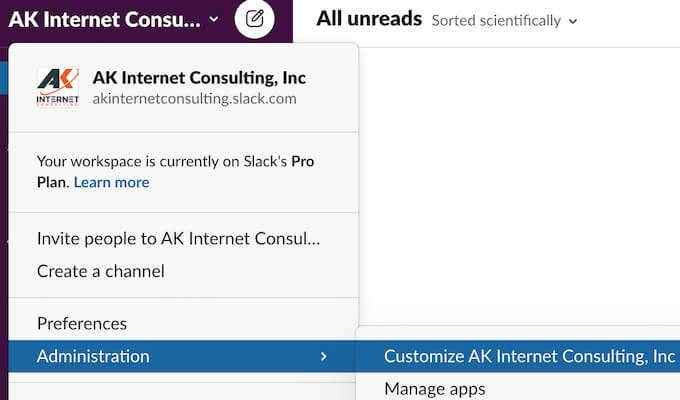
Di dalam Sesuaikan ruang kerja anda tetingkap, di bawah Slackbot Tab Pilih + Tambah respons baru.
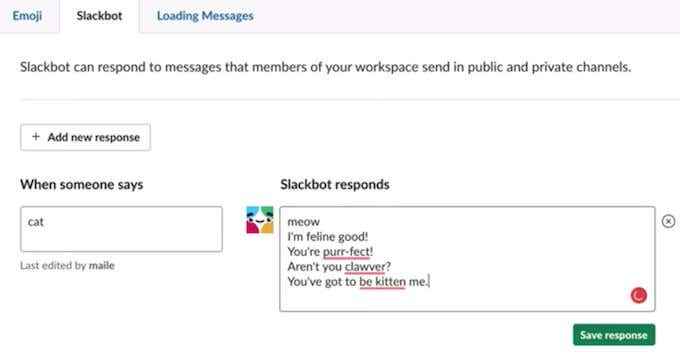
Taipkan perkataan atau frasa pencetus di Apabila seseorang berkatakotak s di sebelah kiri, dan tindak balas di Slackbot bertindak balas kotak. Sambutan boleh menjadi teks biasa, serta pautan, imej, atau emojis.
5. Sesuaikan pemberitahuan anda di Slack
Pemberitahuan Slack boleh membantu dan berbahaya jika anda mendapat terlalu banyak daripada mereka. Nasib baik, anda boleh menyesuaikan pemberitahuan apa yang anda terima di Slack dan apabila anda menerimanya.
Untuk mengawal pemberitahuan anda, pilih gambar profil anda di Slack dan ikuti jalan Keutamaan > Pemberitahuan. Dari sana, anda boleh memilih pemberitahuan mana yang ingin anda terima.
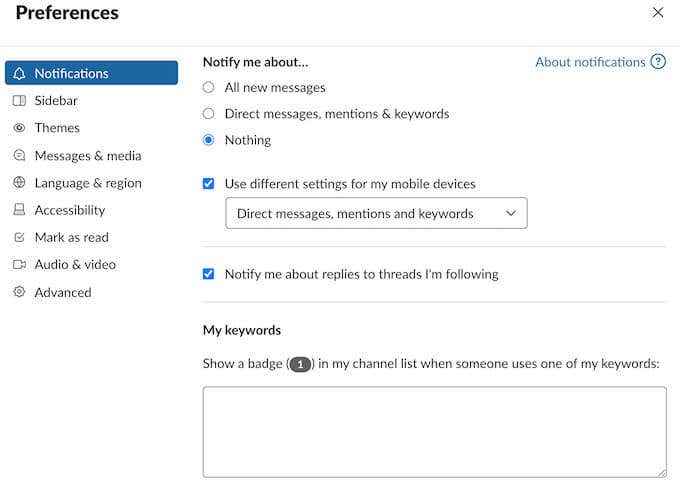
Pilih sama ada anda mahu menerima pemberitahuan mengenai Semua mesej baru, Mesej langsung, sebutan, dan kata kunci, atau Tidak ada sama sekali.
Anda juga boleh diberitahu apabila seseorang menyebut perkataan atau frasa tertentu di Slack. Masukkan kata -kata itu ke dalam Kata kunci sayakotak s untuk membolehkan pilihan ini.
Di halaman yang sama, anda boleh menyediakan sendiri Jadual pemberitahuan untuk memastikan anda hanya menerimanya apabila sesuai.
6. Gunakan Slack Connect untuk menjemput orang di luar syarikat anda
Slack Connect adalah perkhidmatan yang ditawarkan Slack untuk menjemput orang di luar syarikat anda untuk menyertai saluran kendur anda. Dengan cara ini, anda tidak perlu risau tentang menjaga komunikasi anda secara peribadi dan selamat (Slack mengurusnya), serta beralih dari satu utusan ke yang lain untuk meneruskan komunikasi anda.
Sekiranya anda hanya ingin menukar mesej langsung dengan seseorang di luar syarikat anda, anda boleh melakukannya walaupun pada rancangan kendur percuma. Untuk menghantar jemputan Slack Connect DM, mulakan mesej baru, dan di Ke: medan Masukkan alamat e -mel orang yang ingin anda jemput.
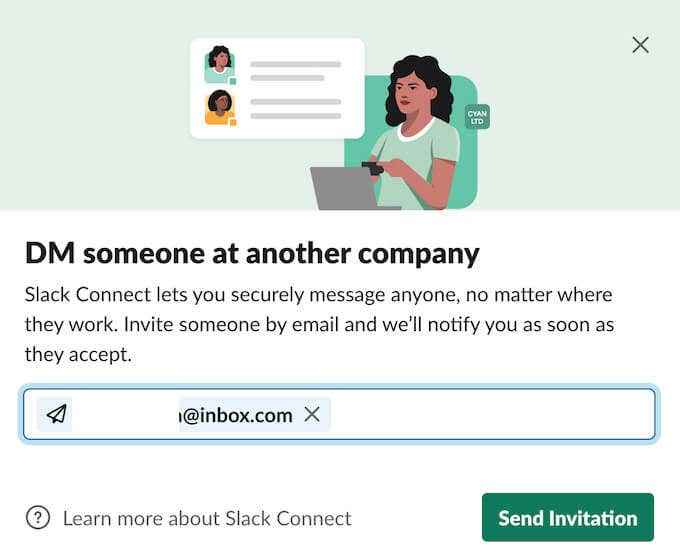
Orang lain kemudian akan mempunyai 14 hari untuk menerima jemputan anda.
Sekiranya anda dan orang yang anda ingin jemput sama ada menggunakan salah satu pelan kendur berbayar, anda juga boleh membuat saluran bersama untuk berkomunikasi dengan lebih cekap di Slack. Anda juga boleh menjemput orang luaran untuk menyertai mana -mana saluran anda yang sedia ada (kecuali #General).
Untuk menjemput seseorang ke salah satu saluran kendur anda, pilih nama saluran dan ikuti jalan Tetapan > Slack Connect > Bekerjasama dengan syarikat lain. Masukkan alamat e -mel orang yang anda ingin jemput dan pilih Selesai untuk mengesahkan.
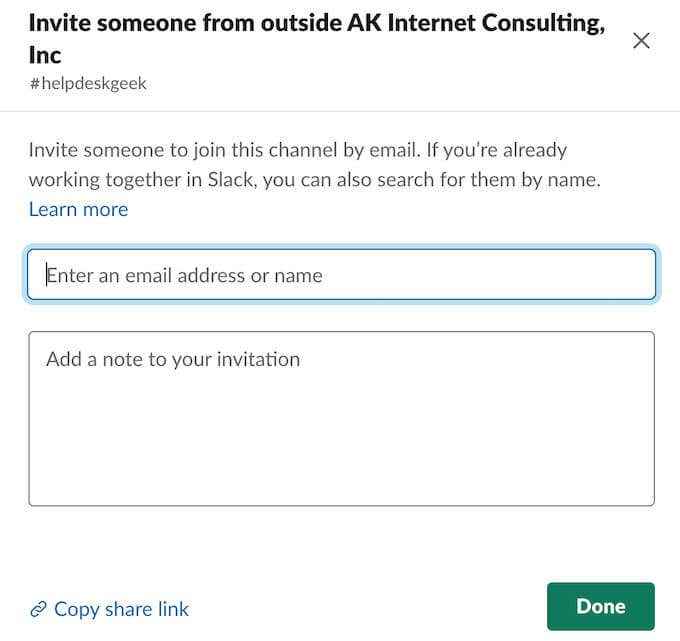
7. Gunakan pemformatan teks untuk meningkatkan komunikasi anda di Slack
Pemformatan teks dapat membantu anda mendapatkan titik anda dengan mudah dan menambah kejelasan kepada komunikasi dalam kendur. Anda boleh dengan mudah memformat mesej anda dalam Slack menggunakan bar alat pemformatan di kotak mesej, atau dengan menggunakan simbol khas untuk setiap format.
Menggunakan pemformatan teks di Slack, anda boleh membuat teks anda Berani, Italic, gunakan Strikethrough, Blockquotes, Bulleted dan Senarai yang diperintahkan, serta menambah pautan dan baris kod ke mesej anda.
8. Gunakan pintasan kendur
Pintasan papan kekunci membantu anda menyelesaikan tugas dengan lebih cepat, dengan itu menjimatkan banyak masa.
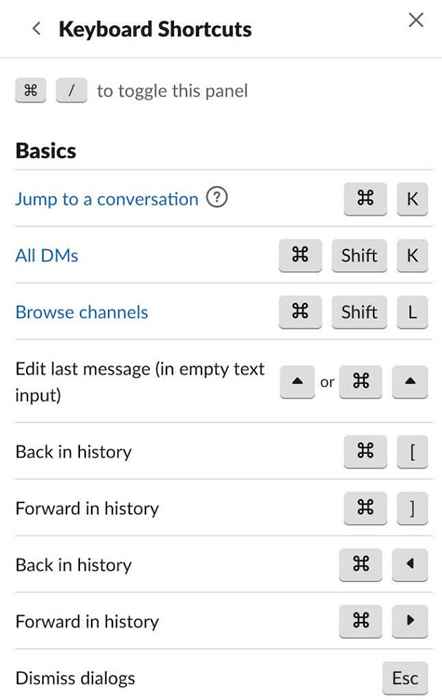
Anda boleh menemui senarai semua pintasan kendur dengan menekan Ctrl + / (untuk tingkap) atau Cmd + / (untuk mac).
9. Urus e -mel masuk (pelan kendur berbayar sahaja)
Menghantar e -mel ke Slack adalah ciri hebat yang dapat membantu anda memastikan semua komunikasi kerja anda di satu platform. Walau bagaimanapun, sesetengah pengguna lebih suka memisahkannya. Sekiranya anda seorang pemilik atau pentadbir ruang kerja yang menggunakan pelan kendur berbayar, anda dapat mengawal sepenuhnya ciri ini - anda dapat memutuskan sama ada ahli ruang kerja boleh menghantar e -mel ke saluran, DMS, atau slackbot dan menyiarkannya di Slack.
Untuk menguruskan e -mel yang masuk, pertama pilih ruang kerja anda. Kemudian pergi ke Tetapan & Pentadbiran dan ikut jalan Tetapan Ruang Kerja > E -mel masuk > Berkembang. Dari sana, anda boleh Membolehkan atau Lumpuhkan e -mel masuk.
10. Lihat Aktiviti Mesej Anda (Rancangan Slack Dibayar Sahaja)
Sekiranya anda ingin menjadikan ruang kerja Slack anda lebih cekap, anda boleh menggunakan data yang anda kumpulkan dengan melihat aktiviti mesej. Ini ciri yang tersedia untuk pemilik atau pentadbir ruang kerja yang menggunakan salah satu rancangan kendur berbayar.
Untuk melihat aktiviti mesej, cari mesej yang ingin anda periksa dan pilih Ikon tiga titik di sebelahnya. Kemudian pilih Lihat aktiviti mesej.
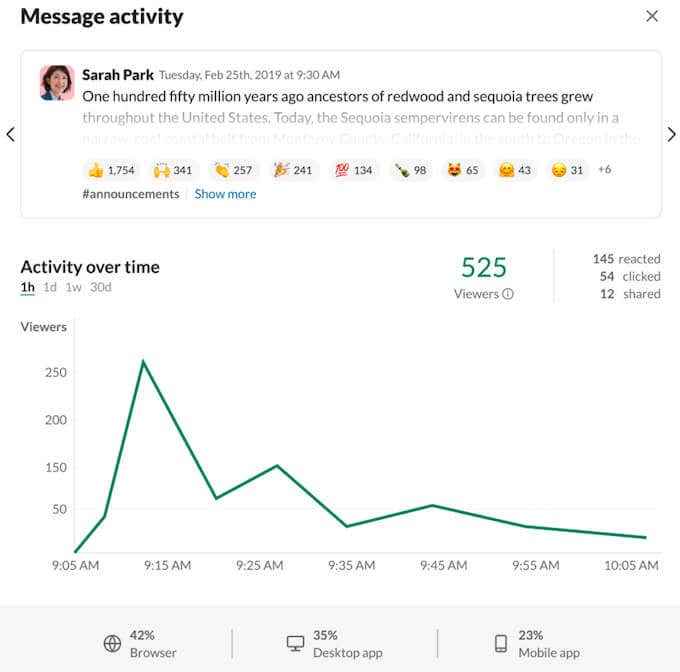
Statistik ini dapat membantu anda mengukur kesan pengumuman dan kempen komunikasi dalaman.
11. Belajar mencari Slack untuk maklumat
Adakah anda sebahagian daripada ruang kerja besar dan sentiasa berjuang untuk mencari maklumat mengenai Slack? Secara lalai, apabila anda mencari Slack, ia akan menunjukkan hasil dari semua saluran dan mesej dari semua pengguna dari ruang kerja anda. Walau bagaimanapun, Slack menawarkan beberapa cara yang lebih berkesan untuk menjalankan carian anda.
Gunakan yang berikut dalam carian anda untuk hasil carian yang lebih baik:

- dalam: Apabila anda perlu mencari di dalam saluran tertentu - Ex. Hasil ujian di: #General.
- dari: Apabila anda perlu melayari mesej dari pengguna tunggal - Ex. Hasil ujian dari: @person.
- mempunyai: Semasa mencari mesej yang mengandungi kata kunci tertentu - Ex. Mempunyai: Hasil ujian.
- selepas:, Sebelum:, atau semasa: Untuk mencari mesej dari tempoh masa tertentu - Ex. Semasa: Hari ini.
12. Mula menggunakan pembina aliran kerja
Akhirnya, salah satu perkhidmatan produktiviti terbaik yang boleh anda gunakan di Slack ialah pembina aliran kerja. Pembina aliran kerja adalah satu set alat yang membolehkan anda mengautomasikan tugas sehari -hari anda supaya anda tidak perlu menghabiskan masa menyelesaikannya secara manual. Sama ada rutin mesej selamat datang untuk pengguna baru, atau permintaan untuk tandatangan pada dokumen - anda memutuskan bagaimana mudah atau kompleks aliran kerja anda.
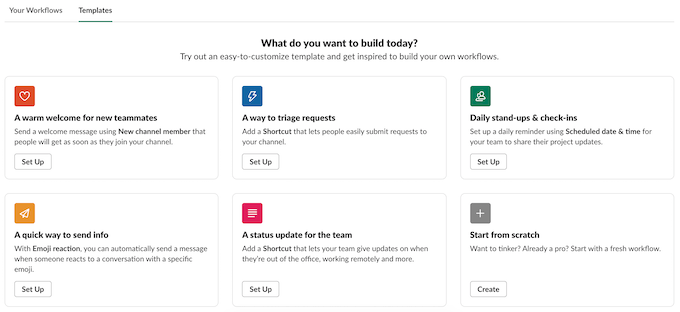
Untuk memulakan dengan pembina aliran kerja anda, pilih ruang kerja anda dan ikuti jalan Alat > Pembina aliran kerja. Kemudian pilih jenis rutin yang anda mahu mengautomasikan dan mula membuat aliran kerja pertama anda di Slack.
Menjadi Pengguna Kuasa Slack
Slack sering dianggap hanya platform komunikasi. Walau bagaimanapun, ia juga merupakan aplikasi produktiviti yang kuat. Anda hanya perlu mengetahui jalan anda di sekitar aplikas.
Adakah kendur membantu anda menjadi lebih produktif? Apakah beberapa petua dan kekacauan kegemaran anda? Kongsi mereka dengan kami di bahagian komen di bawah.
- « Betulkan Desktop Jauh Tidak Dapat Mencari Ralat Komputer
- Apakah partisi EFI di Windows 10 dan sekiranya anda memadamkannya? »

